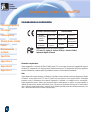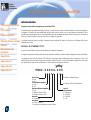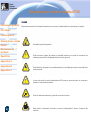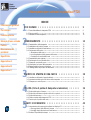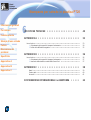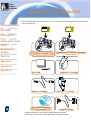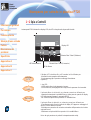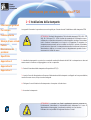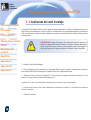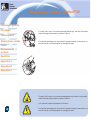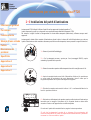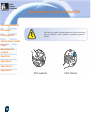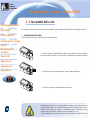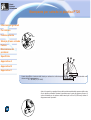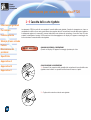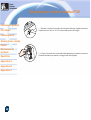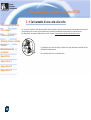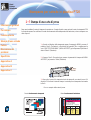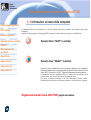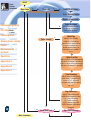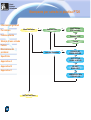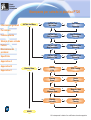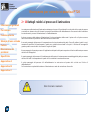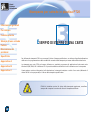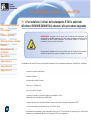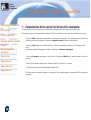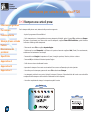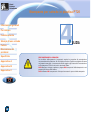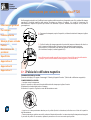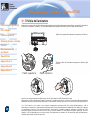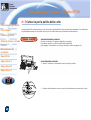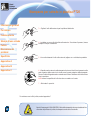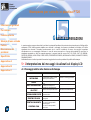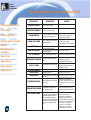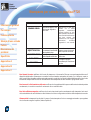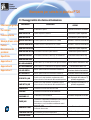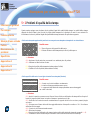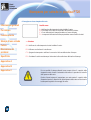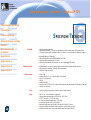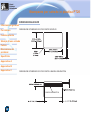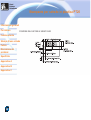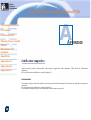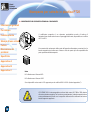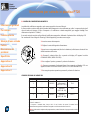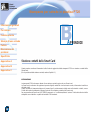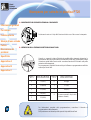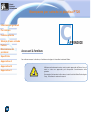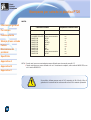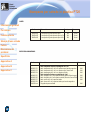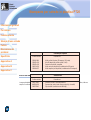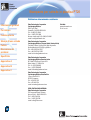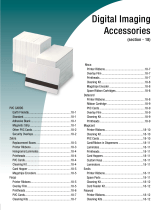Zebra 980367-051C Manuale del proprietario
- Tipo
- Manuale del proprietario

Informazioni generali
Per iniziare
Funzionamento
Pulizia
Specifiche
Appendice A
Appendice B
Risoluzione dei
problemi
Stempa di una scheda
Stampante per schede in plastica P720
Appendice C
1
Card
Printer
Solutions
Codice articolo: 980367-051 Rev.C
© 2003 ZIH Corp.
Manuale d’uso della nuova
stampante Zebra P720

Card
Printer
Solutions
PREMESSA
Il presente manuale contiene informazioni relative all’installazione e al funzionamento delle stampanti per carte della
serie Zebra P720 prodotte da Zebra Technologies Corporation.
AUTORIZZAZIONE DI RESTITUZIONE DEL MATERIALE (RMA)
Prima di restituire il prodotto al gruppo Zebra Technologies Corporation per riparazioni coperte o meno dalla
garanzia, si prega di contattare il Servizio riparazioni per ottenere un numero di Autorizzazione per Restituzione del
Materiale (RMA). Rispedire il materiale nel suo imballaggio originale e contrassegnarlo chiaramente con il suddetto
numero di RMA. Spedire il materiale, spese di trasporto prepagate, a uno degli indirizzi sotto riportati:
Per gli Stati Uniti e l’America Latina:
Zebra Technologies Corporation
Card Imaging Division
1001 Flynn Road
Camarillo, CA. 93021-8706.USA
Tel.: +1 (805) 579-1800
Fax: +1 (805) 579-1808
Per l’Europa, l’Asia e il Pacifico:
Zebra Technologies Inc. France
Card Imaging Division
Zone Industrielle, Rue d’Amsterdam
44370 Varades, France
Tel.: + 33 (0) 240 097 070
Fax: + 33 (0) 240 834 745
INFORMAZIONI SUL COPYRIGHT
Il presente documento contiene informazioni delle quali Zebra Technologies Corporation detiene i diritti di proprietà.
Le informazioni in esso contenute sono coperte dai diritti di autore di Zebra Technologies Corporation e non possono
essere riprodotte in tutto o in parte senza previo consenso scritto da parte di Zebra. Benché sia stata posta ogni
attenzione affinché le informazioni contenute nel presente documento siano il più possibile accurate e aggiornate
alla data della pubblicazione, non viene offerta alcuna garanzia sull’assenza assoluta di errori o inesattezze relative
alle specifiche riportate. Il Gruppo Zebra si riserva il diritto di apportare modifiche in qualsiasi momento ai fini di
miglioramento del prodotto.
MARCHI COMMERCIALI
P720 è un marchio di servizio ed Zebra è un marchio registrato di Zebra Technologies Corporation. Windows e
MS.DOS sono marchi registrati di Microsoft Corp. Tutti gli altri nomi o marchi registrati appartengono ai rispettivi
proprietari.
2
Informazioni generali
Per iniziare
Funzionamento
Pulizia
Specifiche
Appendice A
Appendice B
Risoluzione dei
problemi
Stempa di una scheda
Appendice C
Stampante per schede in plastica P720

Informazioni generali
Per iniziare
Funzionamento
Pulizia
Specifiche
Appendice A
Appendice B
Risoluzione dei
Stempa di una scheda
Stampante per schede in plastica P720
Appendice C
3
Card
Printer
Solutions
Certificato di Garanzia del Prodotto
Stampanti
Tutte le Stampanti Zebra per carte sono garantite contro i difetti di materiali e di fabbricazione per una durata di
dodici (12) mesi a decorrere dalla data dell’acquisto.
Il periodo di garanzia sarà valido solo in presenza di prova d’acquisto o della data di spedizione. La garanzia non avrà
validità in caso di modifica, uso improprio, installazione non corretta dell’apparecchiatura, in caso di danno alla
stessa dovuto a eventuali incidenti o negligenze o ancora in caso di installazione o sostituzione improprie di alcune
componenti ad opera dell’utilizzatore.
Nota: Gli articoli resi dovranno essere spediti nell’imballo originale o in uno simile idoneo per le spedizioni. Nel caso
in cui l’apparecchiatura non fosse in tal modo imballata, o risultassero evidenti eventuali danni dovuti al trasporto,
non sarà possibile usufruire dei servizi in garanzia. I costi del trasporto via terra per la restituzione ai clienti all’interno
degli Stati Uniti continentali saranno a carico di Zebra. In tutti gli altri casi, Zebra si farà carico delle spese di trasporto
sino al più vicino aeroporto (CPT) e pertanto il cliente dovrà farsi carico delle spese di trasporto, ivi comprese le
spese doganali, le tasse e costi di noleggio, dall’aeroporto alla destinazione. Nel caso in cui Zebra dovesse stabilire
che il prodotto reso per servizi in garanzia o sostituzione, non fosse difettoso secondo quanto sopra definito, il cliente
dovrà farsi carico di tutti i costi di trasporto e movimentazione.
Testine di stampa
Considerato che l’uso della testina di stampa è imprescindibile dal normale funzionamento, la testina di stampa
originale sarà coperta da una garanzia di dodici (12) mesi. Il periodo di garanzia decorrerà dalla data d’acquisto.
Per usufruire della presente garanzia, la testina di stampa dovrà essere resa alla casa costruttrice o ad un centro di
assistenza autorizzato. Per aver diritto alla garanzia, i clienti non avranno l’obbligo d’acquisto di ricambi originali
Zebra (supporti e/o nastri), tuttavia, qualora risultasse che l’utilizzo di ricambi di altri produttori fosse all’origine di
qualsivoglia tipo di difetto relativo alla testina di stampa e per il quale fosse avanzato un reclamo in garanzia,
l’utilizzatore dovrà farsi carico dei costi di manodopera e dei materiali impiegati da Zebra necessari alla riparazione
di detto difetto. La garanzia non avrà validità qualora la testina di stampa risultasse fisicamente usurata o
danneggiata, nonché nel caso in cui il difetto fosse dovuto alla mancata manutenzione preventiva indicata nel
Manuale d’Uso e, per tale difetto, fosse avanzato un reclamo in garanzia.
Ricambi
Tutti i pezzi di ricambio, kit di manutenzione, kit opzionali, nonché accessori sono garantiti contro i difetti nei materiali
e di fabbricazione per una durata di 90 giorni (salvo quando diversamente stabilito) a decorrere dalla data
dell’acquisto. Tale garanzia non avrà validità in caso di modifica, uso improprio, installazione non corretta
dell’apparecchiatura, nonché in caso di danno alla stessa dovuto ad eventuali incidenti o negligenze.

Informazioni generali
Per iniziare
Funzionamento
Pulizia
Specifiche
Appendice A
Appendice B
Risoluzione dei
problemi
Stempa di una scheda
Stampante per schede in plastica P720
Appendice C
4
Card
Printer
Solutions
DICHIARAZIONI DI CONFORMITA’
Informazioni complementari:
Questo apparecchio è conforme alla Parte 15 delle norme FCC. La sua messa in funzione è soggetta alle seguenti
condizioni: (1) l’apparecchio non deve provocare interferenze dannose e (2) l’apparecchio deve poter sopportare
eventuali interferenze, comprese quelle che potrebbero causare un funzionamento indesiderato.
Nota:
Questo apparecchio è stato sottoposto a collaudo ed è risultato conforme ai limiti previsti per gli apparecchi digitali
di Classe A, ai sensi delle norme FFC, Parte 15. Questi limiti sono fissati in modo da poter fornire un’adeguata
protezione contro le interferenze nocive quando l’apparecchio è utilizzato in un ambiente ad uso commerciale.
Questo apparecchio genera, utilizza e può produrre energia in radiofrequenza e, qualora non venga installato e
utilizzato secondo quanto previsto dal manuale d’uso, può provocare interferenze dannose per le comunicazioni
radio. L’utilizzo di questo apparecchio in ambienti ad uso abitativo potrebbe provocare interferenze dannose; in tal
caso, l’utente sarà tenuto a porrvi rimedio a proprie spese.
73/23/EEC modif.
da 93/68/EEC
Direttiva CEM
EN 500082-1,1992
Resistenza alle
interferenze
elettromagnetiche
Direttiva Commissione Europea
Conformità Norme
89/336/EEC
modificata dalla
92/31/EEC e
93/68/EEC
Controllo delle
emissioni RF
Direttiva Bassa
Tensione
Direttiva CEM
EN 60950
EN 55022-B
Sicurezza del
prodotto
Modello: P720 conforme alla seguente specifica:
FCC Parte 15, Capitolo A, Sezione 15.107(a) e Sezione 15.109(a)
Apparecchio digitale di Classe A

Informazioni generali
Per iniziare
Funzionamento
Pulizia
Specifiche
Appendice A
Appendice B
Risoluzione dei
problemi
Stempa di una scheda
Stampante per schede in plastica P720
Appendice C
5
Card
Printer
Solutions
INTRODUZIONE
Grazie per avere scelto la stampante per carte Zebra P720.
Le stampanti per carte della serie Zebra P offrono una soluzione economica e di alta qualità a coloro che desiderano
la stampa e la codifica di carte plastificate, del tipo delle carte di credito, con un procedimento informatico. Tra le
possibili applicazioni figurano le tessere d’identificazione personalizzate ad alta sicurezza, le carte per il controllo di
accesso, le carte visitatori, le tessere d’iscrizione, i badge e le etichette.
Il presente manuale serve a guidare l’operatore nelle procedure di messa in funzione e di utilizzo della nuova
stampante per carte.
MODELLI DI STAMPANTI P720
Il numero di serie Zebra consente di identificare il modello di stampante:
Di seguito è riportata una breve descrizione del sistema di codifica e marcatura delle stampanti per carte serie Zebra.
La stampante per carte di plastica P720 utilizza le tecnologie della sublimazione per la stampa a colori e del
trasferimento termico a base di resina per la stampa in bianco e nero. I numeri dei modelli comprendono varie cifre
che specificano le opzioni dei modelli stessi, come mostrato nel seguente schema:
Smart Card:
O = No
E = Sì
Codificatore magnetico:
O = No
M = Sì
Opzioni codificatore magnetico:
O = No
1 = Banda in basso HICO
2 = Banda in basso LOCO
Memoria:
O = Standard
Interfaccia:
U = USB, standard
P = Centronics parallela, accessorio extra
}
kit spedizione
P720 C - X X X X X - X X X
D = Driver e CD documentazione
Cavo di
alimentazione:
O = Nessuno
A = 120 VCA
E = 220 VCA
U = UK
O= Nessun software Demo

Informazioni generali
Per iniziare
Funzionamento
Pulizia
Specifiche
Appendice A
Appendice B
Risoluzione dei
problemi
Stempa di una scheda
Stampante per schede in plastica P720
Appendice C
6
Card
Printer
Solutions
ICONE
Nel presente manuale, le informazioni importanti sono messe in evidenza dalle icone riportate qui di seguito:
Informazioni generali importanti.
Rischio meccanico, legato, ad esempio, al possibile contatto con un pezzo in movimento che
potrebbe provocare danni all’apparecchiatura o lesioni personali.
Rischio elettrico, ad esempio una sovralimentazione, che potrebbe provocare scosse elettriche e
lesioni personali.
Un’area nella quale le scariche elettrostatiche (ESD) possono provocare danni ai componenti.
Utilizzare un braccialetto antistatico.
Rischio di temperatura elevata, in grado di provocare bruciature.
Tenere pulita la stampante riducendo al minimo indispensabile il tempo di apertura del
coperchio.

Informazioni generali
Per iniziare
Funzionamento
Pulizia
Specifiche
Appendice A
Appendice B
Risoluzione dei
problemi
Stempa di una scheda
Stampante per schede in plastica P720
Appendice C
7
Card
Printer
Solutions
1
2
3
4
5
INDICE
PER INIZIARE • • • • • • • • • • • • • • • • • • • • • • • • 9
1•1Come disimballare la stampante P720 • • • • • • • • • • • • • • • • • • • • • • • • • • • • • • • • • • • 9
1•2Spie e controlli • • • • • • • • • • • • • • • • • • • • • • • • • • • • • • • • • • • • • • • • • • • • • • • • • • • • 11
1•3 Installazione della stampante • • • • • • • • • • • • • • • • • • • • • • • • • • • • • • • • • • • • • • • • • • 12
FUNZIONAMENTO • • • • • • • • • • • • • • • • • • • • • • 13
2•1Caratteristiche della stampante • • • • • • • • • • • • • • • • • • • • • • • • • • • • • • • • • • • • • • • • 13
2•2Installazione dei nastri di stampa • • • • • • • • • • • • • • • • • • • • • • • • • • • • • • • • • • • • • • • 14
2•3 Installazione del patch di laminazione • • • • • • • • • • • • • • • • • • • • • • • • • • • • • • • • • • • • 16
2•4 Caricamento delle carte • • • • • • • • • • • • • • • • • • • • • • • • • • • • • • • • • • • • • • • • • • • • • • 18
A-Alimentatore delle carte • • • • • • • • • • • • • • • • • • • • • • • • • • • • • • • • • • • • • • • • • • • • 18
B- Leva di regolazione dello spessore delle carte • • • • • • • • • • • • • • • • • • • • • • • • • • • • 19
C-Contenitore di raccolta delle carte • • • • • • • • • • • • • • • • • • • • • • • • • • • • • • • • • • • • 19
2•5 Cassetta delle carte rigettate • • • • • • • • • • • • • • • • • • • • • • • • • • • • • • • • • • • • • • • • • • 20
2•6 Caricamento di una carta alla volta • • • • • • • • • • • • • • • • • • • • • • • • • • • • • • • • • • • • • • 22
2•7 Stampa di una carta di prova • • • • • • • • • • • • • • • • • • • • • • • • • • • • • • • • • • • • • • • • • • 23
2•8 Informazioni sui menu della stampante • • • • • • • • • • • • • • • • • • • • • • • • • • • • • • • • • • 24
2•9 Dettagli relativi al processo di stampa • • • • • • • • • • • • • • • • • • • • • • • • • • • • • • • • • • • 28
2•10 Dettagli relativi al processo di laminazione • • • • • • • • • • • • • • • • • • • • • • • • • • • • • • • 29
ESEMPIO DI STAMPA DI UNA CARTA • • • • • • • • • • • • 30
3•1 Installazione utilizzando l’apposito Wizard • • • • • • • • • • • • • • • • • • • • • • • • • • • • • • • • • 31
3•2 Impostazione delle opzioni del driver della stampante • • • • • • • • • • • • • • • • • • • • • • • • 32
3•3 Stampare una carta di prova • • • • • • • • • • • • • • • • • • • • • • • • • • • • • • • • • • • • • • • • • • 33
PULIZIA (Ciclo di pulizia di stampante & laminatore) • • • • • • 34
4•1Pulizia della testina di stampa • • • • • • • • • • • • • • • • • • • • • • • • • • • • • • • • • • • • • • • • • 35
4•2Pulizia del codificatore magnetico (articolo in opzione) • • • • • • • • • • • • • • • • • • • • • • • • 36
4•3Pulizia del laminatore • • • • • • • • • • • • • • • • • • • • • • • • • • • • • • • • • • • • • • • • • • • • • • • 37
4•4 Pulizia completa della stampante P720 • • • • • • • • • • • • • • • • • • • • • • • • • • • • • • • • • • • 39
4•5 Cartuccia per la pulizia delle carte • • • • • • • • • • • • • • • • • • • • • • • • • • • • • • • • • • • • • • 40
GUASTI E RIPARAZIONI • • • • • • • • • • • • • • • • • • • 42
5•1Interpretazione dei messaggi visualizzati sul display LCD • • • • • • • • • • • • • • • • • • • • • • 42
A- Messaggi relativi alla stazione di stampa • • • • • • • • • • • • • • • • • • • • • • • • • • • • • • • 42
B- Messaggi relativi alla stazione di laminazione • • • • • • • • • • • • • • • • • • • • • • • • • • • • 45
5•2Problemi di qualità della stampa • • • • • • • • • • • • • • • • • • • • • • • • • • • • • • • • • • • • • • • 46

Informazioni generali
Per iniziare
Funzionamento
Pulizia
Specifiche
Appendice A
Appendice B
Risoluzione dei
problemi
Stempa di una scheda
Stampante per schede in plastica P720
Appendice C
8
Card
Printer
Solutions
6
SPECIFICHE TECNICHE • • • • • • • • • • • • • • • • • • • 49
APPENDICE A • • • • • • • • • • • • • • • • • • • • • • • • 53
Introduzione • • • • • • • • • • • • • • • • • • • • • • • • • • • • • • • • • • • • • • • • • • • • • • • • • • • • • • • • 53
A- Orientamento dei supporti di stampa al caricamento • • • • • • • • • • • • • • • • • • • • • • • 54
B- Pulizia del codificatore magnetico • • • • • • • • • • • • • • • • • • • • • • • • • • • • • • • • • • • • • 55
APPENDICE B • • • • • • • • • • • • • • • • • • • • • • • • 56
Introduzione • • • • • • • • • • • • • • • • • • • • • • • • • • • • • • • • • • • • • • • • • • • • • • • • • • • • • • • • 56
A- Orientamento dei supporti di stampa al caricamento • • • • • • • • • • • • • • • • • • • • • • • 57
B- Interfaccia della stazione contatti delle Smart Card • • • • • • • • • • • • • • • • • • • • • • • • 57
APPENDICE C • • • • • • • • • • • • • • • • • • • • • • • • 58
Nastri • • • • • • • • • • • • • • • • • • • • • • • • • • • • • • • • • • • • • • • • • • • • • • • • • • • • • • • • • • • 59
Carte e patch • • • • • • • • • • • • • • • • • • • • • • • • • • • • • • • • • • • • • • • • • • • • • • • • • • • • • • 60
Accessori • • • • • • • • • • • • • • • • • • • • • • • • • • • • • • • • • • • • • • • • • • • • • • • • • • • • • • • • 61
DISTRIBUZIONE INTERNAZIONALE & ASSISTENZA • • • • • 62

Informazioni generali
Per iniziare
Funzionamento
Pulizia
Specifiche
Appendice A
Appendice B
Risoluzione dei
problemi
Stempa di una scheda
Stampante per schede in plastica P720
Appendice C
9
Card
Printer
Solutions
1
PER INIZIARE
1 • 1 Come disimballare la stampante per carte P720
La stampante P720 viene spedita in un imballaggio di cartone, protetta da un involucro antistatico. Si raccomanda di
conservare tutto il materiale d’imballaggio al fine di riutilizzarlo qualora fosse necessario spostare altrove la stampante
o rispedirla. All’apertura dell’imballaggio, accertarsi che il cartone non abbia subito danni durante la spedizione e il
trasporto.
Si raccomanda inoltre di utilizzare e tenere la stampante in un ambiente pulito e non polveroso.

Informazioni generali
Per iniziare
Funzionamento
Pulizia
Specifiche
Appendice A
Appendice B
Risoluzione dei
problemi
Stempa di una scheda
Stampante per schede in plastica P720
Appendice C
10
Card
Printer
Solutions
Oltre alla documentazione per l’utente fornita su CD, verificare che assieme alla stampante P720 siano stati forniti
anche i seguenti articoli:
Qualora mancassero uno o più articoli, contattare il proprio rivenditore.
Per effettuare un nuovo ordine, vedere l’Appendice C del presente manuale.
KIT DI PULIZIA
CAVO DI ALIMENTAZIONE
CD DEI DRIVER STAMPANTE
& documentazione
CONTENITORE DELLE CARTE
CARTUCCIA PER LA PULIZIA
CAVO CENTRONICS
CASSETTA ABBASSI LAMINAZIONE, Smart Card
CASSETTA SUPERIORE LAMINAZIONE
codificatore Magnetico

Informazioni generali
Per iniziare
Funzionamento
Pulizia
Specifiche
Appendice A
Appendice B
Risoluzione dei
problemi
Stempa di una scheda
Stampante per schede in plastica P720
Appendice C
11
Card
Printer
Solutions
1 • 2 Spie e Controlli
La stampante P720 è dotata di un display LCD, due LED e due pulsanti sul pannello frontale.
Il display LCD visualizza fino a 16 caratteri ed è utilizzato per:
• Mostrare lo stato operativo della stampante.
• Fornire messaggi per l’operatore e messaggi di assistenza.
(capitolo 5)
I due LED:
• Il LED verde indica che la stampante è accesa.
• Il LED arancione (accompagnato da un bip) indica la presenza di un’anomalia.
Il pulsante Menu (a sinistra) è un pulsante a pressione utilizzato per:
• Impostare la stampante in modalità Menu se viene premuto quando sul display
LCD della stampante appare il messaggio READY.
• Far scorrere le opzioni Menu quando si è in modalità Menu.
Il pulsante Clear (a destra) è un pulsante a pressione utilizzato per:
• Cancellare uno stato di errore (quando sul display LCD appare un messaggio di
errore e il LED di allarme è acceso).
• Richiedere una procedura di correzione automatica dell’operazione che ha dato
origine all’errore.
• Selezionare un’opzione del Menu quando si è in modalità Menu.
Nota: ad ogni pressione sui pulsanti la stampante emette un bip.
Display LCD
Pulsante Menu “Next”(Successivo)
Pulsante Clear “Select”(Selezione)
LED Alimentazione
LED di allarme
Display
LCD:
LED:
Pulsanti:
Printer
Status
Laminator
Status
P720

Informazioni generali
Per iniziare
Funzionamento
Pulizia
Specifiche
Appendice A
Appendice B
Risoluzione dei
problemi
Stempa di una scheda
Stampante per schede in plastica P720
Appendice C
12
Card
Printer
Solutions
1 • 3 Installazione della stampante
Le seguenti informazioni e procedure servono da guida per l’utente durante l’installazione della stampante P720.
ATTENZIONE: limitare l’alimentazione CA fornita alla stampante P720 a 110 - 230
VCA, 60 - 50 Hz per 1,7A - 0,75A. Limitare le sovratensioni a 16 Ampère o meno,
utilizzando un interruttore automatico o altro dispositivo analogo. Non mettere
mai in funzione la stampante in un luogo in cui l’operatore, il computer o la
stampante stessa possano venire a contatto con liquidi, in quanto ciò potrebbe
provocare lesioni personali. La stampante deve essere connessa ad una presa di
alimentazione elettrica con messa a terra e adeguatamente protetta contro i
sovraccarichi e i difetti di massa.
1 • Installare la stampante in un punto che consenta di accedervi facilmente da tutti i lati. La stampante non deve mai
essere messa in funzione se è appoggiata su un lato o capovolta.
2 • Portare l’interruttore della stampante nella posizione OFF (O).
3 • Inserire il cavo di alimentazione nella presa di alimentazione della stampante e collegarlo ad una presa elettrica,
munita di messa a terra, di tipo e tensione adeguati.
4 • Collegare il cavo d’interfaccia alla stampante e al computer e fissarlo bene.
5 • Accendere la stampante.
ATTENZIONE: i connettori non fissati correttamente possono provocare un
funzionamento intermittente o imprevedibile della stampante. Se il cavo di
alimentazione è danneggiato, è necessario sostituirlo con uno identico.
Utilizzare solo cavi paralleli di lunghezza inferiore a 3 metri.

Informazioni generali
Per iniziare
Funzionamento
Pulizia
Specifiche
Appendice A
Appendice B
Risoluzione dei
problemi
Stempa di una scheda
Stampante per schede in plastica P720
Appendice C
13
Card
Printer
Solutions
2
2 • 1 Caratteristiche della stampante
Il seguente disegno illustra le caratteristiche della stampante P720:
Caratteristiche standard:
1 •Cartuccia per la pulizia delle carte
2 •Leva di regolazione spessore carte
3 •Display LCD e due pulsanti del pannello
4 •Alimentatore delle carte
5 •Contenitore delle carte rigettate
6 •Testina di stampa
7 •Cassetta superiore di laminazione
8 •Stazione di laminazione
9 •Cassetta inferiore di laminazione
10 • Nastro di stampa
Caratteristiche opzionali:
A •Stazione contatti delle Smart card
B •Unità codificatore magnetico
FUNZIONAMENTO

Informazioni generali
Per iniziare
Funzionamento
Pulizia
Specifiche
Appendice A
Appendice B
Risoluzione dei
problemi
Stempa di una scheda
Stampante per schede in plastica P720
Appendice C
14
Card
Printer
Solutions
2 • 2 Installazione dei nastri di stampa
La stampante P720 richiede l’utilizzo di nastri approvati (vedere Appendice C). I nastri per il trasferimento termico a
base di resina e la sublimazione di colore e quelli per la laminazione sono appositamente ideati per la stampante
P720. Per ottimizzare il rendimento della stampante e aumentarne la durata (testina di stampa), utilizzare sempre
nastri approvati.
NON TOCCARE la testina di stampa o altri componenti elettronici presenti sul
braccio di supporto della testina di stampa. Le scariche di energia elettrostatica
che si accumula nel corpo umano o su altre superfici possono danneggiare la
testina di stampa o altri componenti elettronici utilizzati in questo dispositivo.
1 •Estrarre il nastro dall’imballaggio.
2 •Con la stampante accesa e pronta per l’uso (messaggio READY), aprire il coperchio e spingere verso il basso la
leva di sblocco della testina di stampa per far scattare il braccio di supporto della stessa.
3 • Sistemare il nastro sull’asse di svolgimento “1”(sotto il braccio di supporto della testina di stampa) e il rullo
vuoto (con il nastro attaccato) sull’asse di avvolgimento “2”.
Accertarsi che il nastro si srotoli dall’asse di svolgimento e si arrotoli sull’asse di avvolgimento.
4 •Premere verso il basso la leva di blocco della testina di stampa fino a sentire il clic di conferma che la testina è
bloccata in posizione.
5 •Chiudere il coperchio.

Informazioni generali
Per iniziare
Funzionamento
Pulizia
Specifiche
Appendice A
Appendice B
Risoluzione dei
problemi
Stempa di una scheda
Stampante per schede in plastica P720
Appendice C
15
Card
Printer
Solutions
Si osservi che il nastro si sincronizza automaticamente ogni volta che la leva della
testina di stampa viene rimessa in posizione di blocco.
Se si tenta di capovolgere una carta quando il coperchio è aperto, il meccanismo non
entra in funzione e sul display appare un messaggio di errore.
Si osservi che il nastro si sincronizza automaticamente ogni volta che la leva della
testina di stampa viene rimessa in posizione di blocco.
Se il coperchio è aperto, la stampante non funziona.
Se si tenta di capovolgere una carta quando il coperchio è aperto, il meccanismo non
entra in funzione e sul display appare un messaggio di errore.
2
1

Informazioni generali
Per iniziare
Funzionamento
Pulizia
Specifiche
Appendice A
Appendice B
Risoluzione dei
problemi
Stempa di una scheda
Stampante per schede in plastica P720
Appendice C
16
Card
Printer
Solutions
2 • 3 Installazione del patch di laminazione
La stampante P720 richiede l’utilizzo di patch liner-less approvati (vedere Appendice C).
I patch trasparenti e quelli con ologrammi sono particolarmente adatti alla stampante P720.
Per ottenere i migliori risultati e salvaguardare la durata della stampante (laminatore), utilizzare sempre nastri
approvati.
La stampante è dotata di due cassette di laminazione situate in alto e in basso all’unità di laminazione; per caricare
i patch di laminazione nella cassetta e sistemare quest’ultima nella stampante, tenere presenti le seguenti istruzioni.
1 •Estrarre il patch dall’imballaggio.
2 • Con la stampante accesa e pronta per l’uso (messaggio READY), aprire
entrambi gli sportelli del coperchio.
3 •Estrarre la cassetta superiore dalla stampante tirando la maniglia verso di sé.
4 •Aprire la cassetta tirando verso l’alto il dispositivo di blocco blu, posizionare
un nuovo patch di laminazione nel punto appropriato, tirare il nastro per la
lunghezza equivalente ad un patch e allungarlo sul supporto.
5 •Chiudere la cassetta e assicurarsi di udire un “clic” a conferma del fatto che la
leva è in posizione di blocco.
6 •Reintrodurre delicatamente la cassetta superiore nella stazione di laminazione
tenendola per la maniglia. Controllare che la linguetta situata a destra della
cassetta si inserisca nell’apposita fessura della stampante.
Per caricare il patch nella cassetta inferiore, seguire la stessa procedura.
Si noti che la stampante è munita di un sistema di riconoscimento del
nastro di laminazione in grado di impostare automaticamente i parametri
necessari e di sincronizzare i patch.

Informazioni generali
Per iniziare
Funzionamento
Pulizia
Specifiche
Appendice A
Appendice B
Risoluzione dei
problemi
Stempa di una scheda
Stampante per schede in plastica P720
Appendice C
17
Card
Printer
Solutions
Patch superiore
Patch inferiore
Ogni volta che togliete la cassetta superiore o inferiore, assicuratevi
anche di rimuovere il patch installato nel laminatore superiore e
inferiore.

Informazioni generali
Per iniziare
Funzionamento
Pulizia
Specifiche
Appendice A
Appendice B
Risoluzione dei
problemi
Stempa di una scheda
Stampante per schede in plastica P720
Appendice C
18
Card
Printer
Solutions
2 • 4 Caricamento delle carte
Per facilitare il caricamento, la stampa e la raccolta delle carte, la stampante P720 dispone dei seguenti accessori:
A - ALIMENTATORE DELLE CARTE
Questo dispositivo serve per caricare le carte nella stampante.
1 •Aprire il coperchio dell’alimentatore delle carte mettendo le dita su entrambi i
lati e ruotando il coperchio in senso orario fino a portarlo in posizione di apertura.
2 • Introdurre le carte nell’alimentatore*, come indicato nella figura.
3 •Chiudere il coperchio dell’alimentatore delle carte.
NON piegare le carte e non toccare le superfici di stampa, onde evitare di alterare
la qualità della stampa. La superficie delle carte deve rimanere pulita e senza
polvere. Tenere sempre le carte in un contenitore coperto. Utilizzare le carte
quanto prima. Se le carte si incollano tra loro, separarle con cura.
* Per le caratteristiche e capacità delle carte, vedere Capitolo 6, Specifiche Tecniche.

Spessore delle carte:
A - 50 mil (1,27 mm)
B - LEVA DI REGOLAZIONE DELLO SPESSORE DELLE CARTE
Questo dispositivo è azionato dall’utente per evitare che nella stampante sia introdotta più di una carta alla volta,
causandone l’inceppamento.
Aprire il coperchio e regolare la leva nella posizione adatta allo spessore delle carte
che si desidera utilizzare. Ripetere l’operazione per le carte di spessore diverso (il
valore di default per lo spessore delle carte è pari a 30 mil (0,762 mm)). Vedere il
diagramma sotto riportato:
Informazioni generali
Per iniziare
Funzionamento
Pulizia
Specifiche
Appendice A
Appendice B
Risoluzione dei
problemi
Stempa di una scheda
Stampante per schede in plastica P720
Appendice C
19
Card
Printer
Solutions

Informazioni generali
Per iniziare
Funzionamento
Pulizia
Specifiche
Appendice A
Appendice B
Risoluzione dei
problemi
Stempa di una scheda
Stampante per schede in plastica P720
Appendice C
20
Card
Printer
Solutions
2 • 5 Cassetta delle carte rigettate
La stampante P720 è munita di una cassetta di raccolta delle carte rigettate. Quando la stampante non riesce a
completare la codifica di una carta, quest’ultima viene espulsa dentro il contenitore di raccolta delle carte rigettate e
la stampante aggiorna in memoria il numero totale delle carte inviate nel contenitore di raccolta. Dopo 10 carte
scartate, la stampante si arresta, il LED arancione inizia a lampeggiare e sul display LCD appare un messaggio che
invita a svuotare la cassetta delle carte rigettate.
QUANDO SVUOTARE IL CONTENITORE
Quando sul display LCD appare il messaggio riportato qui a lato.
COME SVUOTARE IL CONTENITORE
1 • Premere il lato superiore dello sportello del contenitore di raccolta delle carte
rigettate come indicato. Lo sportello oscillerà verso il basso e si aprirà.
2 • Togliere dal contenitore tutte le carte rigettate.
REJECT BOX FULL
La pagina si sta caricando...
La pagina si sta caricando...
La pagina si sta caricando...
La pagina si sta caricando...
La pagina si sta caricando...
La pagina si sta caricando...
La pagina si sta caricando...
La pagina si sta caricando...
La pagina si sta caricando...
La pagina si sta caricando...
La pagina si sta caricando...
La pagina si sta caricando...
La pagina si sta caricando...
La pagina si sta caricando...
La pagina si sta caricando...
La pagina si sta caricando...
La pagina si sta caricando...
La pagina si sta caricando...
La pagina si sta caricando...
La pagina si sta caricando...
La pagina si sta caricando...
La pagina si sta caricando...
La pagina si sta caricando...
La pagina si sta caricando...
La pagina si sta caricando...
La pagina si sta caricando...
La pagina si sta caricando...
La pagina si sta caricando...
La pagina si sta caricando...
La pagina si sta caricando...
La pagina si sta caricando...
La pagina si sta caricando...
La pagina si sta caricando...
La pagina si sta caricando...
La pagina si sta caricando...
La pagina si sta caricando...
La pagina si sta caricando...
La pagina si sta caricando...
La pagina si sta caricando...
La pagina si sta caricando...
La pagina si sta caricando...
La pagina si sta caricando...
-
 1
1
-
 2
2
-
 3
3
-
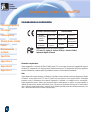 4
4
-
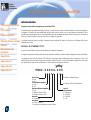 5
5
-
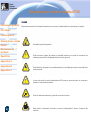 6
6
-
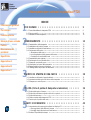 7
7
-
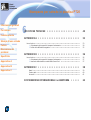 8
8
-
 9
9
-
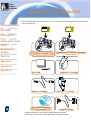 10
10
-
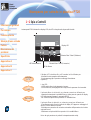 11
11
-
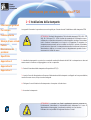 12
12
-
 13
13
-
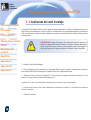 14
14
-
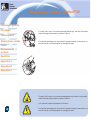 15
15
-
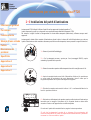 16
16
-
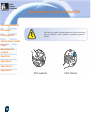 17
17
-
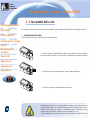 18
18
-
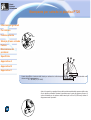 19
19
-
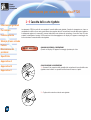 20
20
-
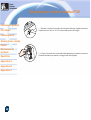 21
21
-
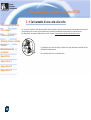 22
22
-
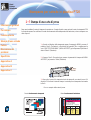 23
23
-
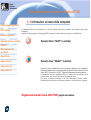 24
24
-
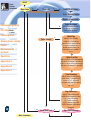 25
25
-
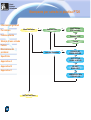 26
26
-
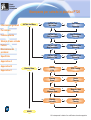 27
27
-
 28
28
-
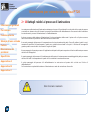 29
29
-
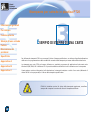 30
30
-
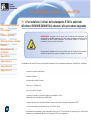 31
31
-
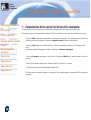 32
32
-
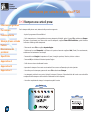 33
33
-
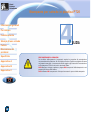 34
34
-
 35
35
-
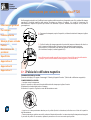 36
36
-
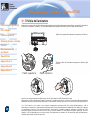 37
37
-
 38
38
-
 39
39
-
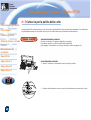 40
40
-
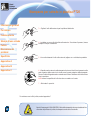 41
41
-
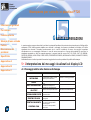 42
42
-
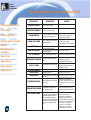 43
43
-
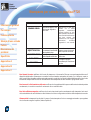 44
44
-
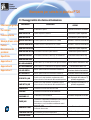 45
45
-
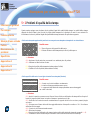 46
46
-
 47
47
-
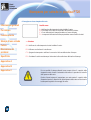 48
48
-
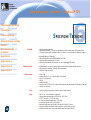 49
49
-
 50
50
-
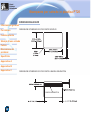 51
51
-
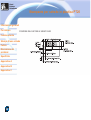 52
52
-
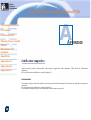 53
53
-
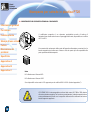 54
54
-
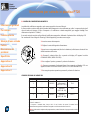 55
55
-
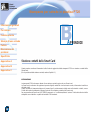 56
56
-
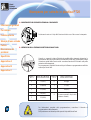 57
57
-
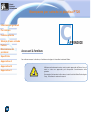 58
58
-
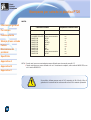 59
59
-
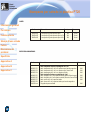 60
60
-
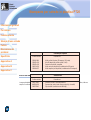 61
61
-
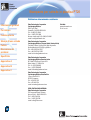 62
62
Zebra 980367-051C Manuale del proprietario
- Tipo
- Manuale del proprietario
Documenti correlati
-
Zebra P320i Manuale del proprietario
-
Zebra P420i Manuale del proprietario
-
Zebra ZC100/300 Manuale del proprietario
-
Zebra P520 Manuale del proprietario
-
Zebra 980541-002A Manuale del proprietario
-
Zebra P420 Manuale del proprietario
-
Zebra ZXP Manuale del proprietario
-
Zebra P310C Manuale del proprietario
-
Zebra P310i Manuale del proprietario
-
Zebra P210i Manuale del proprietario